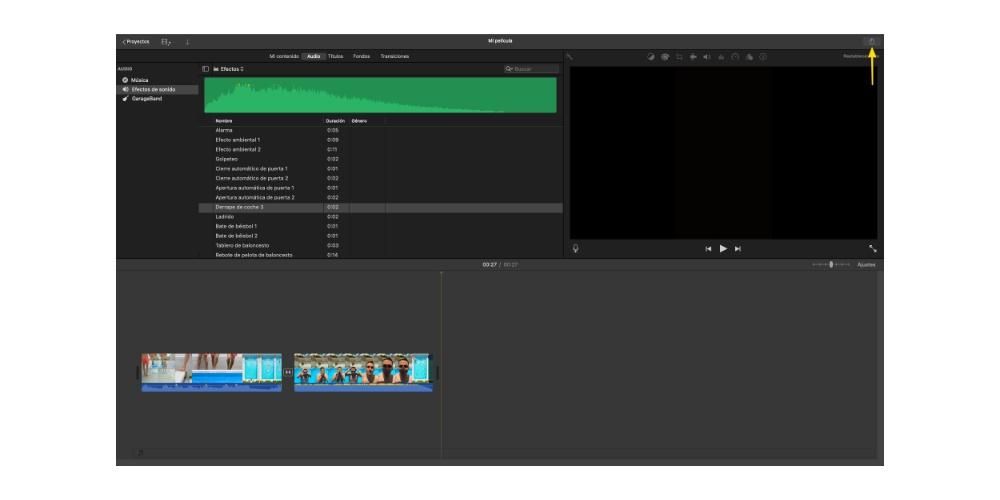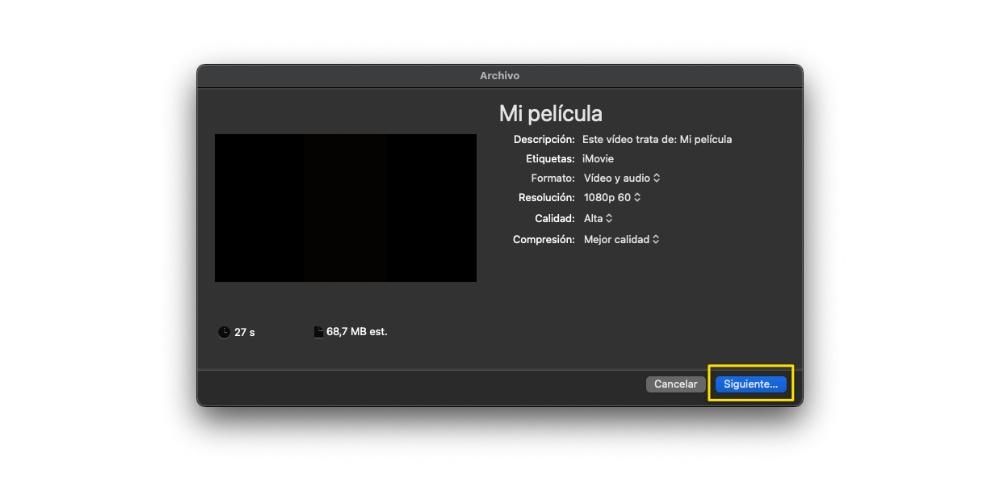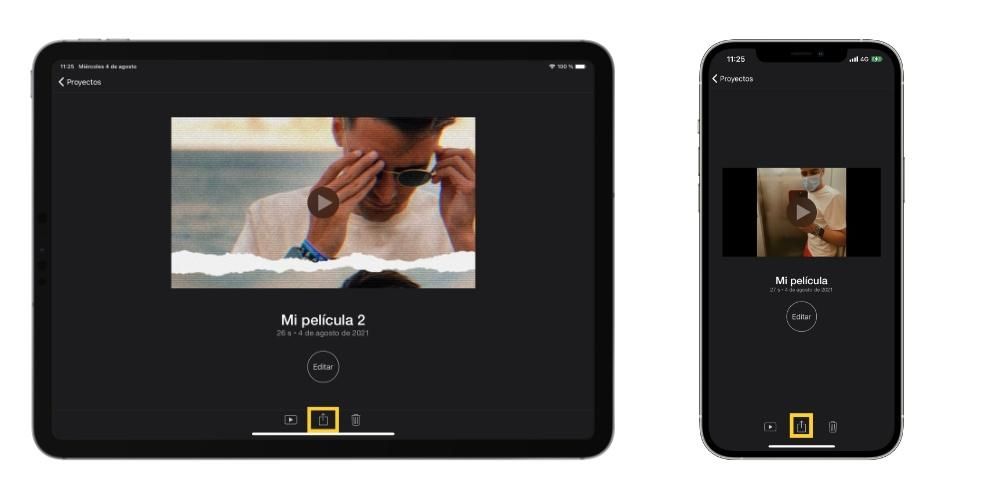Wenn Sie mit dem Bearbeiten von Videos mit einem Apple-Gerät beginnen möchten, werden Sie dies sicherlich über das kostenlose Bearbeitungsprogramm iMovie tun. Trotz der Tatsache, dass es sich um ein sehr einfach zu bedienendes und intuitives Programm handelt, wissen Sie anfangs vielleicht nicht, wie Sie praktisch irgendetwas damit anfangen sollen. Aus diesem Grund wollen wir dir in diesem Beitrag alle Möglichkeiten aufzeigen, die du hast, um deine Videos exportieren zu können und vor allem, was du tun musst, um sie zu exportieren und somit allen zeigen zu können.
Welche Exportmöglichkeiten hat iMovie?
Wie wir bereits erwähnt haben, ist iMovie das kostenlose Bearbeitungsprogramm, das Apple allen Benutzern zur Verfügung stellt, die ein Gerät des Unternehmens kaufen. Du musst nur Gehen Sie in den App Store, Such danach Y lade es herunter . Tatsächlich können wir es als klassifizieren Der kleine Bruder von Final Cut Pro , das ist Apples Videobearbeitungsprogramm für Profis. Aus diesem Grund hat es als Programm für all diejenigen, die mit der Videobearbeitung beginnen, natürlich nicht alle Exportoptionen, die sein älterer Bruder Final Cut Pro hat, aber trotzdem ist iMovie eines der besten Tools Sie können verwenden, um zu lernen, wie man Videos angesichts der Vielseitigkeit bearbeitet und wie einfach es ist, alle Bearbeitungsabläufe durchzuführen.

Obwohl iMovie weniger Optionen zum Exportieren eines Videos hat, gibt es immer noch verschiedene Alternativen, die der Benutzer auswählen kann, damit Sie nach Abschluss der Bearbeitung Ihre audiovisuelle Kreation exportieren können und vor allem die Möglichkeit dazu haben Zeigen Sie allen, was Sie können. Dazu werden wir im Folgenden über die verschiedenen Möglichkeiten sprechen, die Ihnen beim Exportieren von Videos in iMovie zur Verfügung stehen.
Die erste Option, die Apple zum Exportieren Ihres Videos anbietet, ist per E-Mail, das heißt, Sie können dies tun Senden Sie die Videodatei direkt über die Mail-App an jeden . Auf diese Weise können Sie, wenn Sie Ihr Video mit jemandem per E-Mail teilen möchten, mit iMovie einen Schritt überspringen und sie direkt senden.

Das heißt, wenn Sie natürlich mehrere Parameter haben, die Sie beim Exportieren an Ihre Interessen anpassen müssen. Der erste von ihnen ist der Bezeichnung , das heißt, schreiben Sie ein paar kurze Zeilen, die aussagen können, worum es in dem gerade bearbeiteten Video geht. Sie haben auch die Möglichkeit, verschiedene einzuführen Etiketten , und vor allem, wählen Sie die Auflösung mit dem Sie Ihr Video exportieren möchten, in diesem Fall steht Ihnen Folgendes zur Verfügung.
- Klicken Sie auf die Schaltfläche Teilen im oberen rechten Teil des Bildschirms.
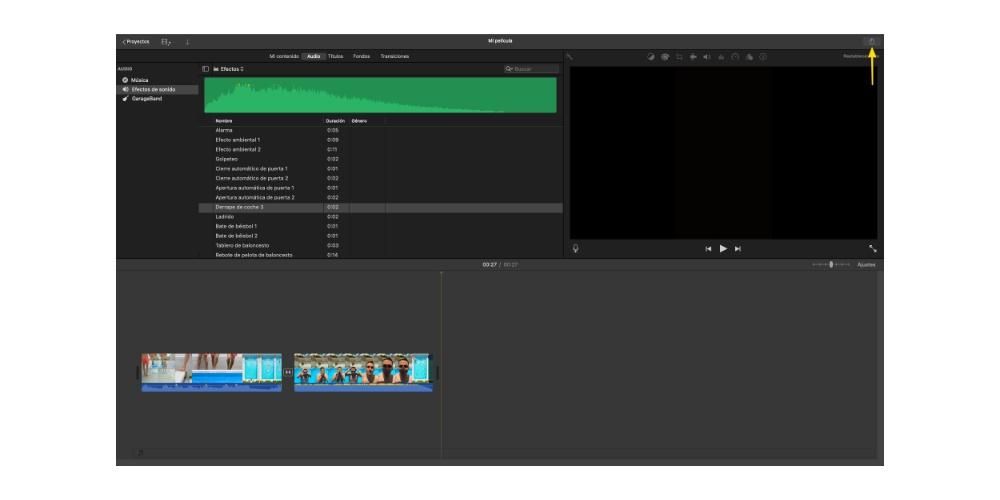
- Klicke auf Folgend .
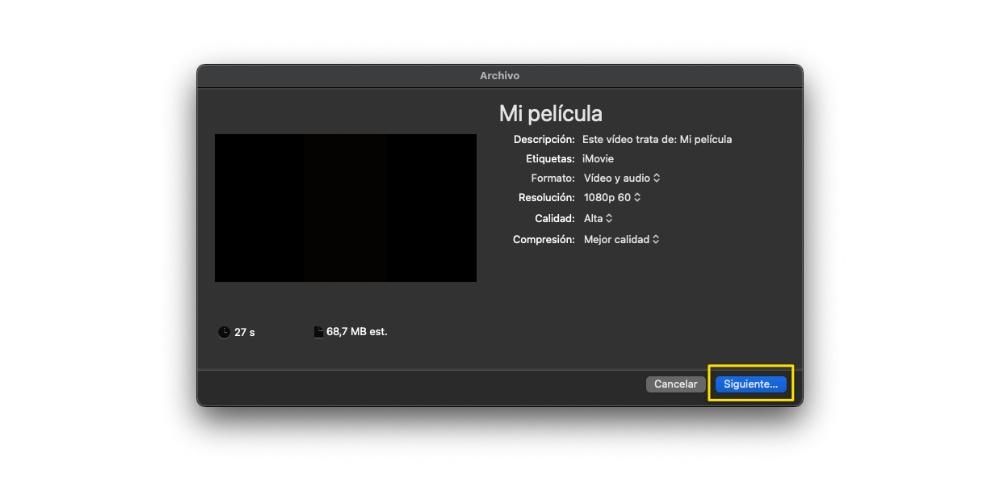
- klicke auf Speichern .
- klicke auf Erledigt , befindet sich oben links auf dem Bildschirm.

- Klicken Sie auf die Schaltfläche Teilen .
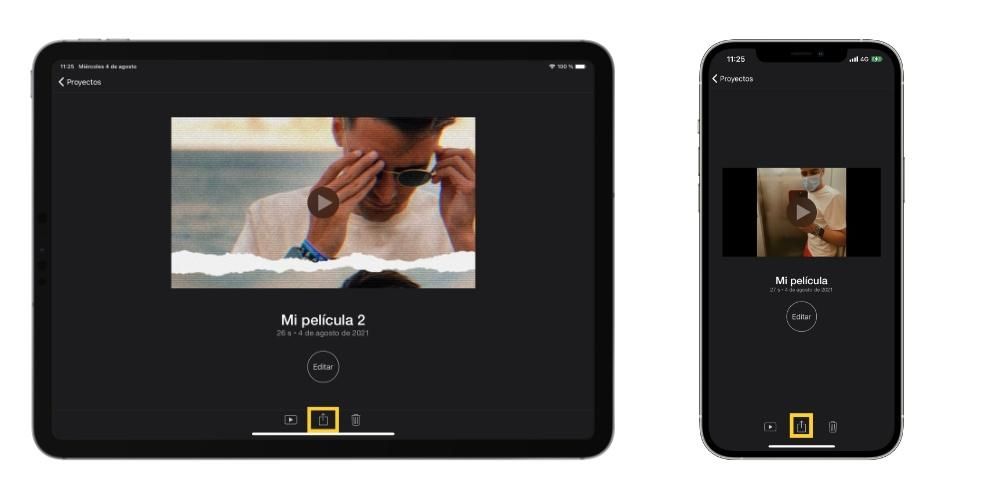
YouTube und Facebook
Lassen Sie uns mit der zweiten Option fortfahren, wie Sie den Titel lesen könnten, besteht darin, das Video zu exportieren, um es über YouTube und / oder Facebook zu teilen. Sicherlich haben Sie beim Lesen gedacht, dass Sie sich mit dieser Option den Schritt ersparen können, das Video manuell in diese sozialen Netzwerke hochzuladen, aber nein, was iMovie mit dieser Exportoption wirklich macht, ist Exportieren Sie das Video in dem Format, das Ihrer Meinung nach am besten geeignet ist um es später zu teilen. Der gesamte Vorgang des Hochladens des Videos auf YouTube und Facebook muss jedoch manuell durchgeführt werden.

Wenn Sie sich für diese Option entscheiden, müssen Sie in diesem Fall berücksichtigen, dass das Format, in dem Ihr Video generiert wird, .mov ist, welches das Format ist, das Apple beim Hochladen auf YouTube oder Facebook für das optimalste hält. Auf die gleiche Weise wie beim Exportieren des Videos über die E-Mail-Option stehen Ihnen auch in diesem Fall mehrere Optionen zur Verfügung. Der erste ist der Bezeichnung des Videos ist die zweite die Etiketten , und der dritte und letzte ist der Format des Video , dass je größer es ist, desto größer wird auch das Gewicht der Datei sein. Die Optionen sind wie folgt.
aktuellen Rahmen
Eine weitere Option, die Sie finden können, wenn Sie Ihr Video in iMovie exportieren möchten, ist die Option Aktueller Frame. Diese Option wirklich gibt Ihnen nicht die Möglichkeit, Ihr Video zu exportieren , jedoch, wenn Sie können ein Bild im .jpg-Format exportieren'display:inline-block; Breite: 100 %;'> 
Exportdatei
Endlich kommen wir an die am häufigsten verwendete Option Allen voran diejenige, mit der Sie Ihre Videodatei im .mp4-Format exportieren können, die es Ihnen dank der verschiedenen Optionen ermöglicht, die Datei, die später generiert wird, genauer zu konfigurieren die es dem Benutzer auf den Tisch legt.

Zunächst einmal müssen Sie das Formular ausfüllen Bezeichnung des Videos u Etiketten vom selben. Danach können Sie wählen Format , in diesem Fall haben Sie zwei Möglichkeiten: Exportieren Sie Ihr Video als Video und Audio oder nur als Audio. Je nachdem, für welches Sie sich entscheiden, haben Sie verschiedene Möglichkeiten. Wenn Sie Ihr Video als Video und Audio exportieren möchten, müssen Sie auch zwischen den verschiedenen verfügbaren Auflösungen wählen, die wie folgt sind.
Auf der anderen Seite, wenn Sie die wählen Nur-Audio-Option , später müssen Sie nur noch das Format der Datei auswählen, die Sie erstellen möchten. In diesem Fall sind die Optionen die folgenden.
Wir kehren zu der Option zurück, die Datei im Video- und Audioformat zu exportieren, und zusätzlich zur Auswahl der Auflösung, mit der sie exportiert werden soll, müssen Sie dies auch tun Videoqualität auswählen , und wie die Komprimierung durchgeführt werden soll, schneller oder in höherer Qualität. In Bezug auf die Videoqualität stehen Ihnen folgende Optionen zur Auswahl.
Dies sind die Formate, in die Sie Ihr Video exportieren können
Wie Sie zuvor feststellen konnten, gibt es keine große Vielfalt, wenn es darum geht, das Format auszuwählen, in dem Sie Ihr Video über diese Anwendung exportieren möchten. Dies liegt offensichtlich daran, dass iMovie für Benutzer entwickelt wurde, die beim Exportieren eines Videos nicht wirklich viele Möglichkeiten haben müssen. Im Folgenden erklären wir jedoch, welche verschiedenen Optionen Sie zum Exportieren Ihres Videos über iMovie verwenden können.
Mit iMovie können Sie Ihr Video nur in exportieren zwei verschiedene Formate , aber für die überwiegende Mehrheit der Benutzer ist es mehr als genug, da es sich um zwei universelle Formate wie .mov und .mp4 handelt. Sie werden wirklich am häufigsten von der überwiegenden Mehrheit der Benutzer verwendet, die ein Video für ihre sozialen Netzwerke oder sogar für ein Unternehmen oder eine Firma erstellen möchten.
.MOV
Dieses Format war wirklich von der Firma Cupertino selbst durchgeführt um später von anderen Programmen von Apple selbst wie in diesem Fall verwendet zu werden, iMovie oder zum Beispiel Finale Schnitt Profi . Es ist auch zu einem sehr beliebten Format für die Videobearbeitung geworden, da es die Möglichkeit bietet, Spuren einfach zu trennen, was einen viel einfacheren und effizienteren Bearbeitungsprozess für alle Ersteller ermöglicht.
.MP4
Ohne Zweifel ist es das eines der beliebtesten Formate weltweit , so sehr, dass es sogar von Apple selbst und anderen Mobiltelefonunternehmen am häufigsten verwendet wird. Es ist auch unter dem Namen zu finden. MPEG-4 . Der Hauptvorteil besteht darin, dass Sie sowohl den Videoteil als auch den Audioteil sowie Standbilder und Untertitel speichern können, dh es werden viele Informationen synchronisiert gespeichert.
Schritte zum Exportieren von Videos in iMovie
Wie wir zu Beginn dieses Beitrags erwähnt haben, ist iMovie eine Anwendung, die nicht nur für Macs verfügbar ist, sondern auch von iPhone und iPad vollständig zugänglich ist. Daher möchten wir Ihnen im Folgenden die Schritte erläutern, die Sie befolgen müssen, um ein Video mit iMovie auf diesen drei verschiedenen Geräten zu exportieren.
So einfach geht das auf dem Mac
Apple macht dem Benutzer immer alles sehr einfach, und natürlich in einer Software, die für Anfänger entwickelt wurde, noch mehr, denn das Exportieren eines Videos mit iMovie ist wirklich einfach und intuitiv, Sie können es sogar selbst überprüfen, wenn Sie folgen den Schritten unten.

Machen Sie es auf dem iPhone oder iPad
Wenn Sie es einfach fanden, ein Video in iMovie für Mac zu exportieren, werden Sie unten feststellen, dass der gleiche Vorgang auf dem iPhone oder iPad noch schneller und intuitiver ist. Mit nur wenigen kleinen Schritten haben Sie Ihr Video in der Rolle Ihres iPhone oder iPad bereit, um es teilen zu können. Die Schritte, über die wir sprechen, sind die folgenden.